壮心未与年俱老,死去犹能作鬼雄。这篇文章主要讲述Android studio怎么创建Android虚拟机?相关的知识,希望能为你提供帮助。
进行android studio中进行开发app应用的情况,如果在进行调式app的应用的情况下,没有真机手机机器是没有办法调式的,那么只能通过Android studio中sdk提供虚拟机进行调式app的应用的软件,那么如何进行创建虚拟机呢。
1、首先需要进行打开一个Android studio的应用的程序,进入到了Android studio界面中之后,进行点击Android devices的按钮。
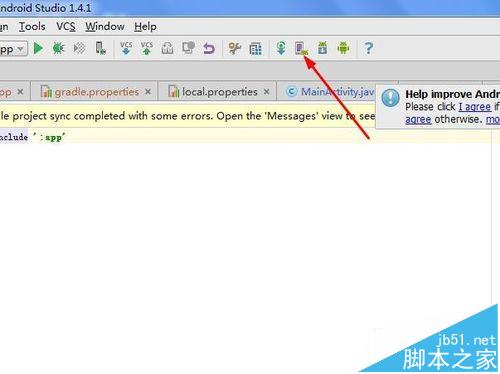
文章图片
2、然后就进入到了Android devices中之后,就可以进行创建一个devices中,进行点击”create virtual device“。
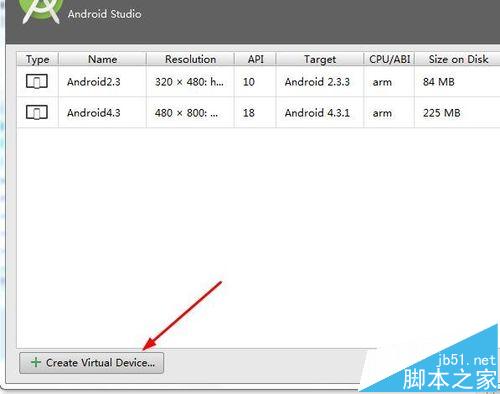
文章图片
3、就可以进行选择一个已经下载完成了,适合的分辨率中,进行选择一个之后,进行next的选项。
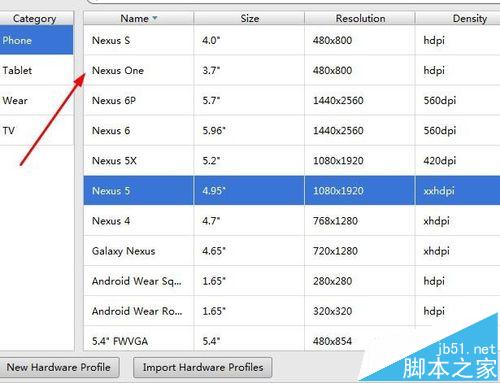
文章图片
4、进行选择一个Android sdk的版本,列表中都是已经完成的版本,进行选择一个版本。
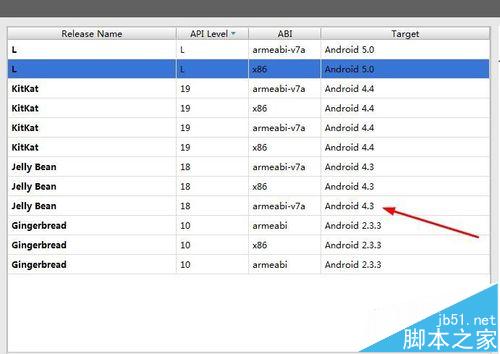
文章图片
【Android studio怎么创建Android虚拟机?】5、进入到了下一个界面中之后,可以默认选项,然后进行点击"ok“的选项。
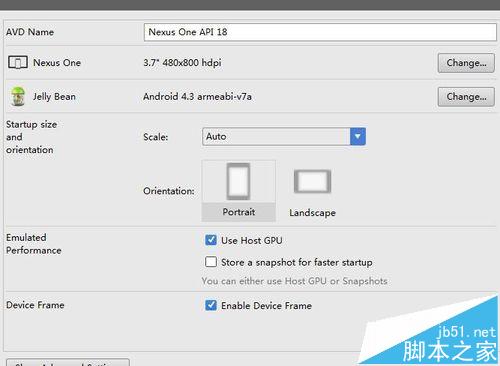
文章图片
6、这样就会创建成功了一个devices的选项,如果要进行点击启动一个虚拟机,点击actions中播放按钮,如果要进行删除,进行点击下拉菜单中之后,弹出了下拉的菜单,“delete”的选项。
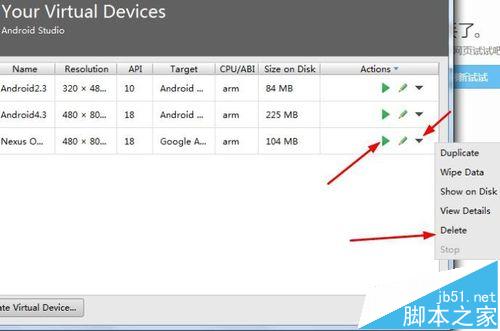
文章图片
相关推荐:
Android studio怎么开启代码自动补全?
新手使用Android Studio会遇到的两个问题和解决办法
Android Studio怎么自定义颜色?Android Studio更换字体大小颜色的方法
推荐阅读
- Android studio 无法启动安卓模拟器
- Android StudioERROR: x86 emulation currently requires hardware acceleration!报错解决傻瓜教程~
- android单元测试框架Mockito使用
- 网络结构MobileNets: Efficient Convolutional Neural Networks for Mobile Vision Applications论文解析
- 小程序官网CMS开源项目出炉,Weixin-App-CMS 1.0 版本正式发布
- 最简容器化动手小实践——再战flappybird
- Android防止GC的方法
- Error:Failed to resolve: com.android.support:appcompat-v7
- Django创建完全独立的APP













